[BR1100FKA/Commercial NB] 疑難排解 - 如何解決螢幕觸控問題
如果您的電腦型號為ASUS BR1100F (BR1100FKA),且遇到螢幕觸控問題時,請參考以下步驟更新觸控螢幕的韌體。
- 前往華碩下載中心網站,輸入型號[BR1100FKA]①,然後點擊[驅動程式及工具程式]②。
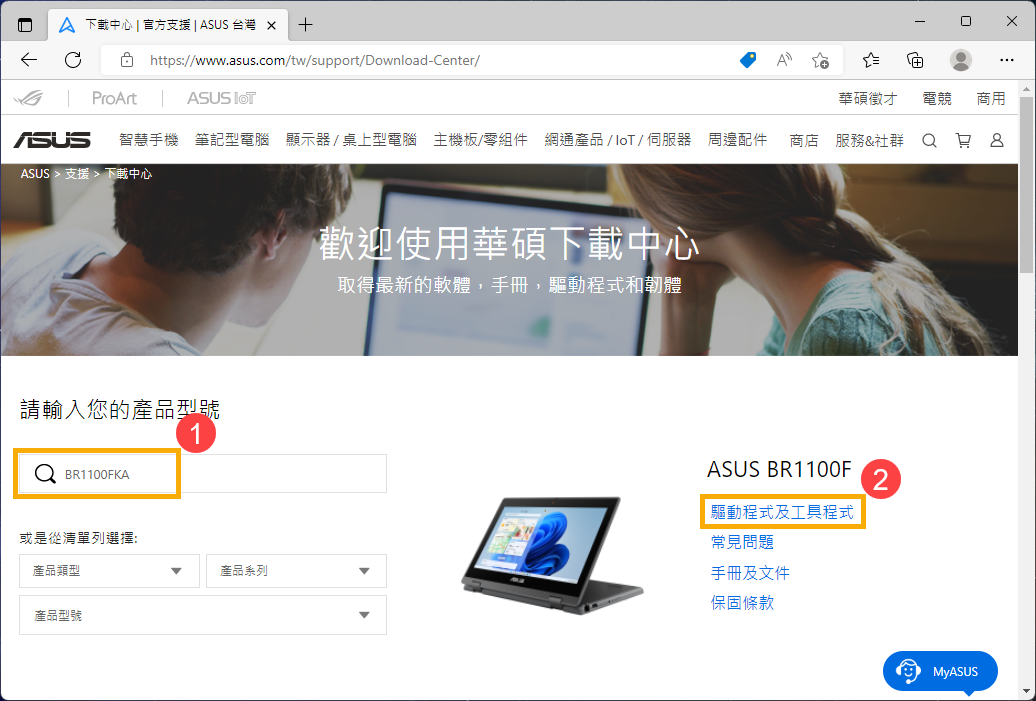
- 選擇[BIOS及韌體]索引標籤③。
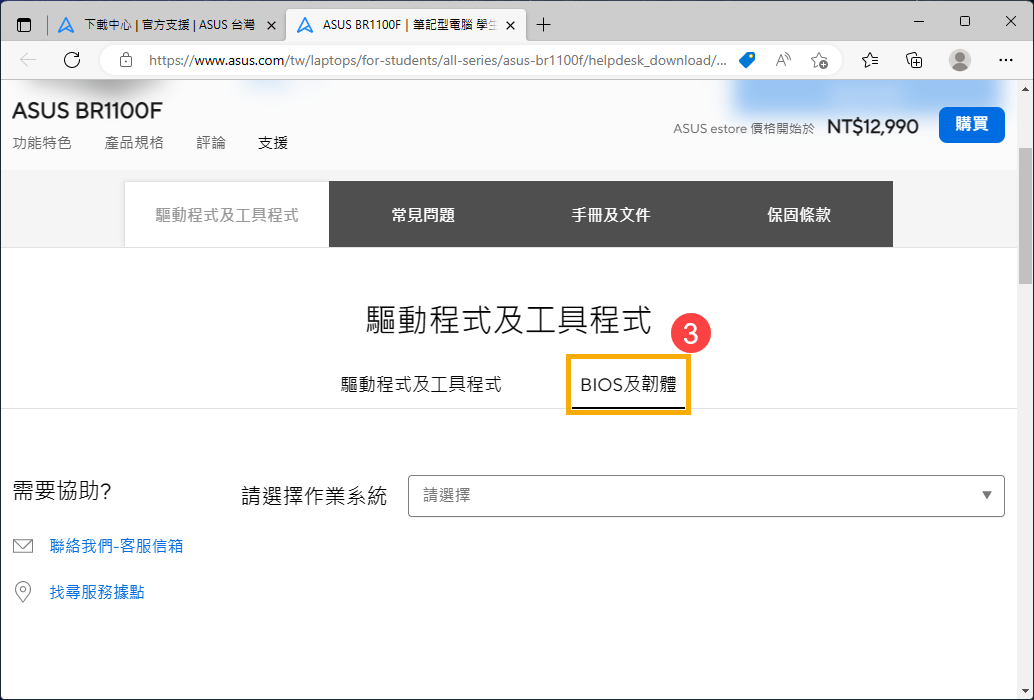
- 在Firmware類別中找到更新觸屏韌體,然後點擊下載④。
註:以下的步驟是以韌體版本1.1.4.0為範例,圖片僅供示意參考,實際操作時請下載ASUS官方網站提供的最新版本。
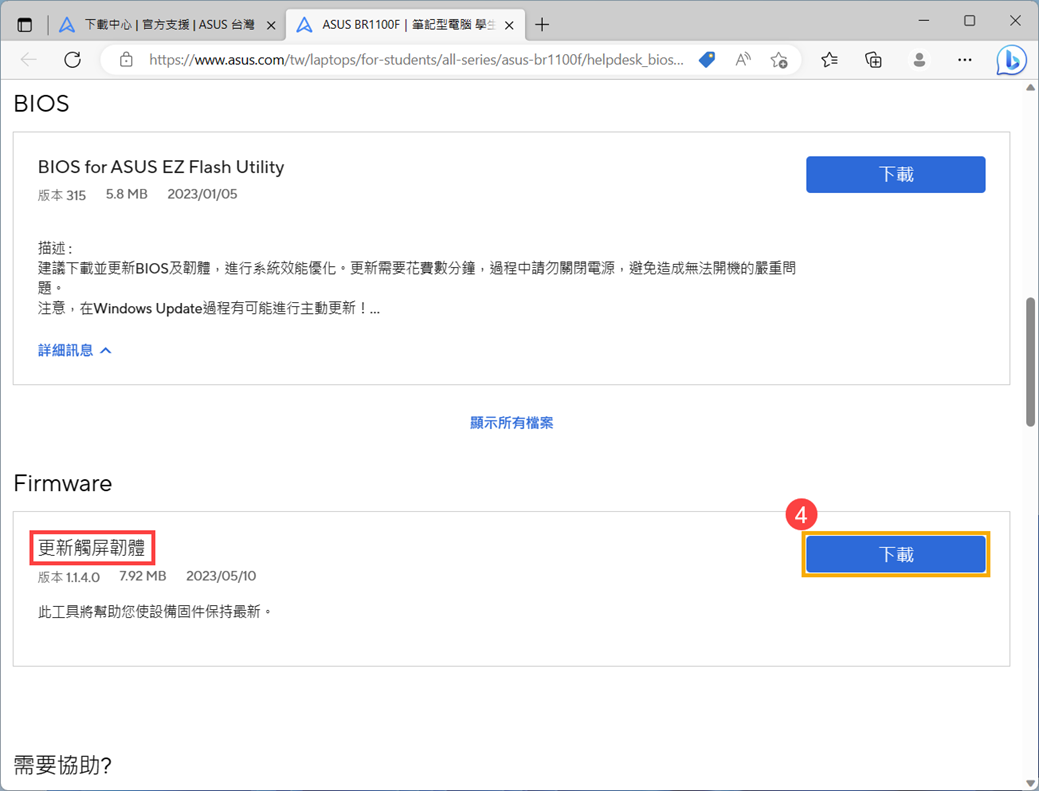
- 下載完成後,滑鼠右鍵點擊[ASUSFirmwareAssistant-1.1.4.0]壓縮檔⑤,然後點選[解壓縮全部]⑥。
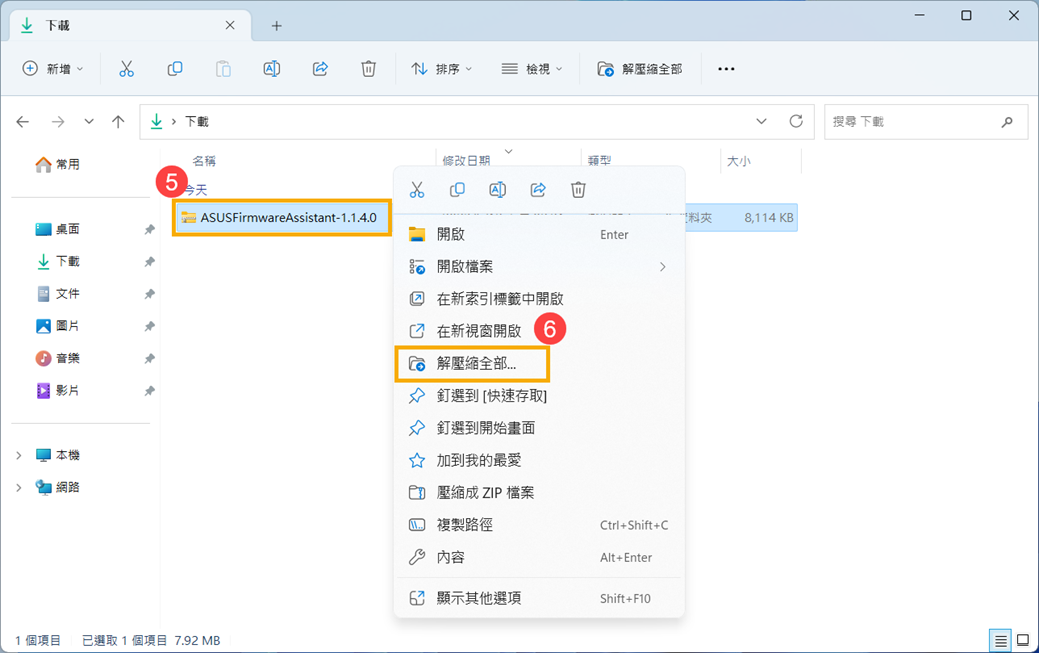
- 點選[解壓縮]⑦。
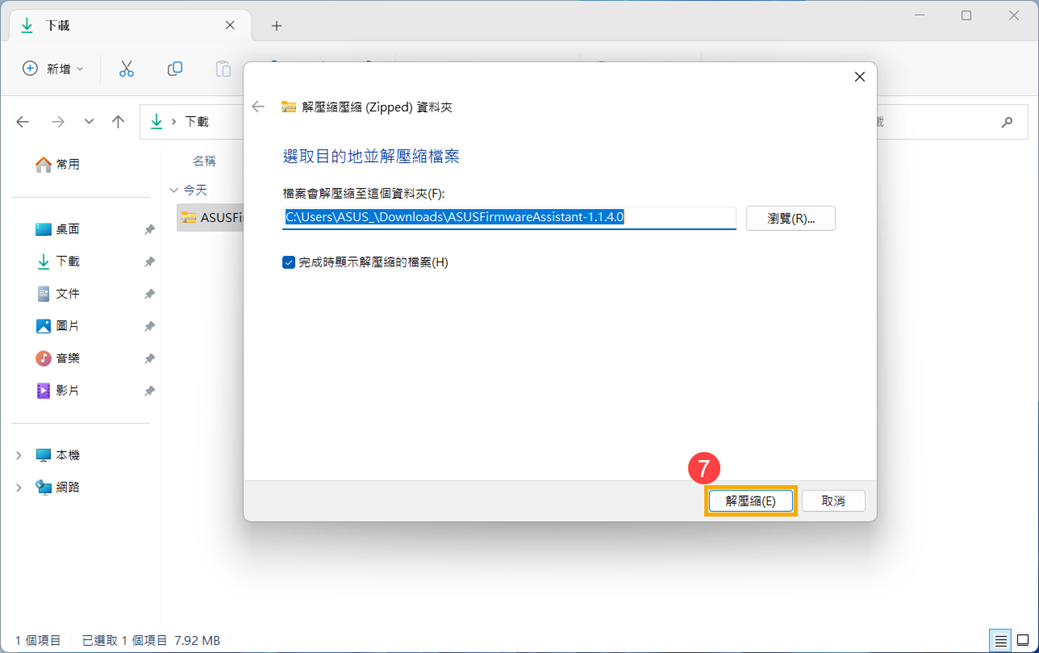
- 解壓縮完成並進入ASUSFirmwareAssistant-1.1.4.0資料夾後,滑鼠左鍵兩下點擊[ASUSFirmwareAssistan_installer]安裝程式⑧。
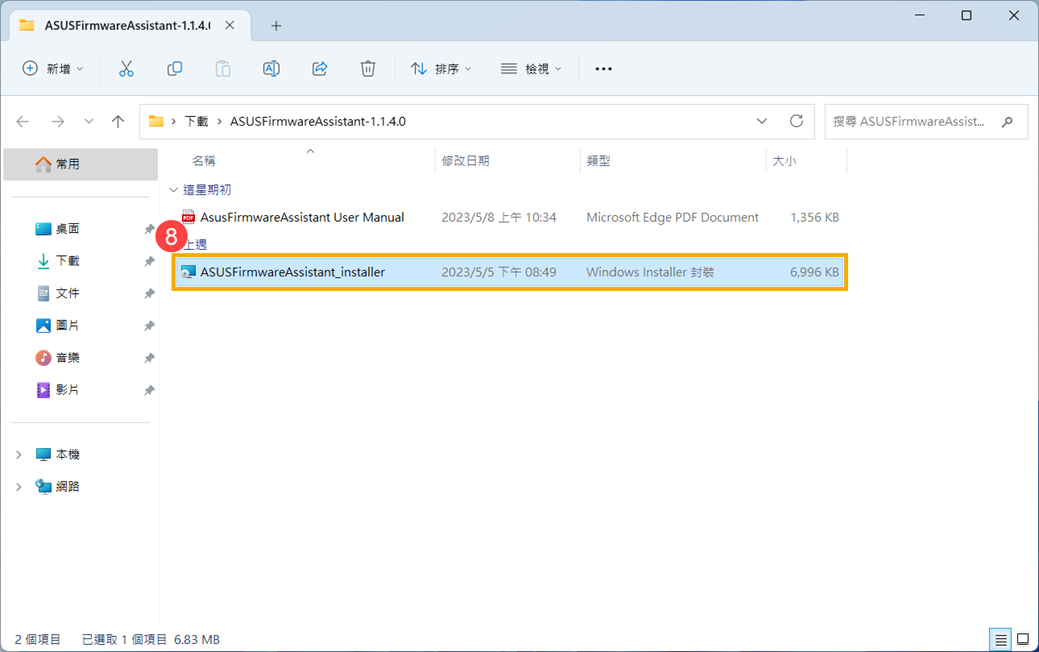
- 請依照畫面指示操作,程式將會開始執行觸控螢幕的韌體更新。
請注意: 在更新過程中請保持螢幕恆亮且不要觸碰螢幕,電腦接上電源且不要強制關機,以避免發生異常問題。
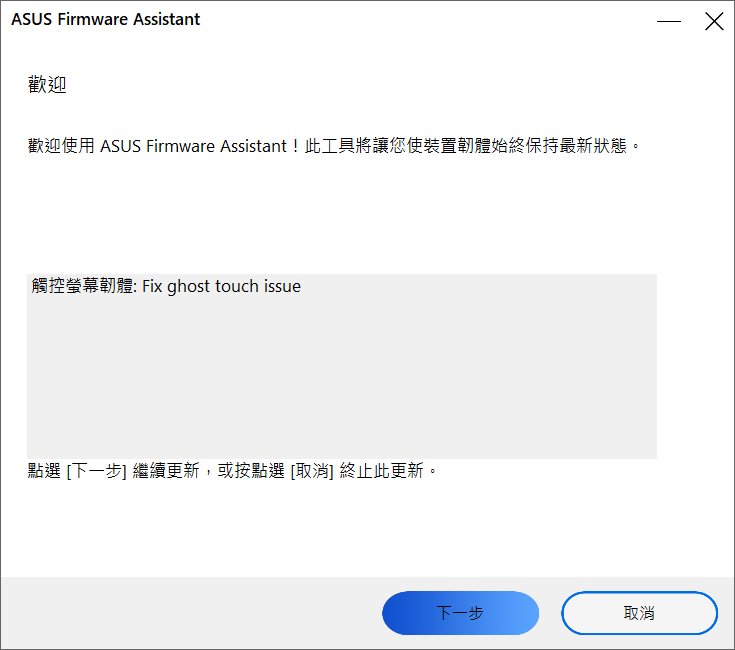
- 如果您遇到更新失敗,有可能是因為網路問題、更新過程被中斷等原因。請先嘗試重新啟動您的電腦,當電腦重新啟動後,更新程式將會被自動執行。
如果重新啟動電腦仍然更新失敗,請關閉您的電腦,然後再次啟動電腦,更新程式將會被自動執行。
若執行以上步驟仍然無法順利更新,請執行重設嵌入式控制器(EC reset),然後再次啟動電腦以更新觸控螢幕韌體。您可以參考這篇文章以了解更多如何執行重設嵌入式控制器(EC reset)。
若您的問題並未解決,請聯繫ASUS客服中心,取得進一步的資訊。